 Alle elsker nye ting. For meg kjøper jeg nye gadgets hvert år, som den nyeste iPhone, de nye tabletter, noen smart maskinvare, også inkludert ny Kindle.
Alle elsker nye ting. For meg kjøper jeg nye gadgets hvert år, som den nyeste iPhone, de nye tabletter, noen smart maskinvare, også inkludert ny Kindle.
Min første Kindle var Kindle Keyboard, til i dag har jeg kjøpt Kindle Touch, Kindle Paperwhite 1/3 og Kindle Voyage. I Tillegg kjøpte Jeg Også Kindle Fire OG Fire HD 8.
Når vi har flere Kindles, må vi kanskje overføre ebøker blant dem. Og det er forskjellige situasjoner som Om Kindle er registrert under Samme Amazon-konto.
denne artikkelen vil dekke alle situasjoner når vi trenger å overføre ebøker fra En Kindle til en Annen, eller blant flere Kindles.
Overfør Kindle bøker kjøpt av deg
To Kindles er registrert under ebok eierens konto
hvis bøkene er kjøpt av deg, Og de to Kindles er alle registrert under Din Amazon-konto. Da trenger du ikke å gjøre noe spesielt for å overføre de kjøpte bøkene mellom Dine Kindles.
som alle dine kjøpte Kindle bøker vil bli lagret i Din Kindle Cloud og synkronisere til alle Dine Kindle eReaders og lese apps automatisk.
når du kjøper En Kindle-bok, kan Du på Amazons produktdetaljside velge hvilken Kindle du vil levere denne boken til, så blir boken lastet ned på Den Kindle. Mens du er på andre Kindles, skal du se boken i» Alle «- fanen(en annen fane Er «Lastet ned»).
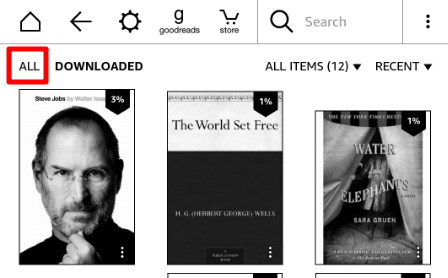
Legg Merke til at hvis du kjøper digitale magasiner, vil de bare dukke opp på Kindle Fire-tabletter og Kindle reading apps, ikke inkludert Kindle eReaders.
To Kindles er registrert under forskjellige kontoer
Løsning A: Lei boken Til en Annen Kindle
Amazon lar deg låne en bok til En Hvilken Som Helst Amazon-konto i 14 dager, så hvis du har to Kindles og en av dem ikke eier denne boken.
for å låne en bok til en Annen Kindle, må Du besøke Amazons offisielle nettsted, logge inn med kontoen som eier boken, og gå til» Administrer Innhold og Enhet » – siden.
Velg boken du vil låne ut, klikk på handling (vis som»…») – knappen, og klikk På «Lån denne tittelen».
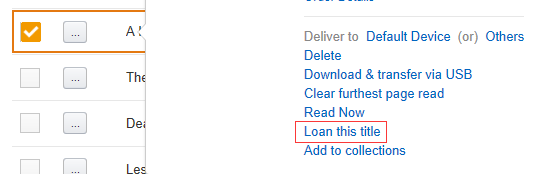
på den nye siden må du skrive inn mottakerens Amazon-konto e-post, så han ville motta denne boken i løpet av minutter.
boken kan bare lånes i 14 dager, så forsvinner den automatisk fra mottakerens Amazon-bibliotek.
Løsning B. Fjern DRM og send eBook-filen til en Annen Kindle
jeg antar at mange Kindle-eiere pleide å prøve å sende eBook-filer fra Kindle til en annen Kindle, men finn den andre Kindle kan ikke lese den.
Hvorfor? DRM. En DRMed-bok kan bare leses av bokens eier, og den kan ikke redigeres, konverteres eller skrives ut.
hvis VI fjerner DRM fra En Kindle-bok, kan denne boken leses av Noen Kindle. Her er en guide for å bruke et gratis verktøy for å fjerne Kindle DRM.
etter at DU har fjernet DRM, får du EN DRM-fri AZW3-eller Mobi-bok. Hvis boken ER AZW4-fil, vennligst denne artikkelen.
så hvordan overfører DU DRM – fri bok til en Annen Kindle? Vennligst fortsett å lese følgende del.
Overfør DRM-fri Mobi / AZW3 / PDF-bøker
det finnes flere metoder for å overføre En Drm-fri Mobi / AZW3 / PDF-bok Til Kindle. Disse 3 formater støttes Av Kindle innfødt, du needn ‘ å konvertere formatet.
før du følger veiledningen nedenfor, må du sørge for at DU allerede har fått DRM-frie Kindle bøker på datamaskinen.
Overfør MED USB-kabel til Kindle eReader
Dette er den mest pålitelige og umiddelbare metoden, du trenger ikke å koble Kindle Til WiFi, boken vil dukke opp på Kindle umiddelbart.
- Koble Kindle (som du vil overføre bøker til) til datamaskinen med USB-kabelen. Din Kindle vises som eksterne USB-stasjoner.
- Åpne Kindle-stasjonen, og åpne deretter mappen» dokumenter».
- Finn den drm-frie ebok-filen på datamaskinen, og kopier og lim den deretter inn i dokumenter-mappen i Kindle-mappen.
- ta Ut Kindle Trygt fra datamaskinen.
- For Kindle eReaders, sørg for at du Er På Den Nedlastede fanen for å se ditt nedlastede Kindle-innhold.
Overfør MED USB-kabel Til Kindle Fire tabletter
- Koble Kindle Fire tablet (som du vil overføre bøker til) til datamaskinen med USB-kabelen. Din Kindle vises som eksterne USB-stasjoner.
- Åpne Kindle-stasjonen, og åpne deretter mappen» docs».
- Finn DEN drm-frie ebok-filen på datamaskinen, og kopier og lim den inn i mappen» dokumenter».
- sikkert løse Ut Din Kindle Fire fra datamaskinen.
- For Kindle Fire tablet, vil boken vises på startskjermens karusell, og også i» Bøker » – appen.
et kult triks du kanskje vil vite: hvordan vise bokomslag i Kindle Fire tablets startskjermkarusell.
Amazons offisielle Send Til Kindle-tjenester (jobber for Både Kindle Og Kindle Fire)
Hvis bøkene dine er lagret på datamaskinen din, men Du ikke har EN USB-kabel, Gir Amazon flere trådløse måter å overføre bøkene dine til Kindle.
blant disse metodene trenger du bare å finne ut e-postveien, da den kan brukes på hvilken som helst plattform, og alle bøkene som sendes via e-post, blir lagret i skybiblioteket ditt, noe som betyr at du kan få tilgang til det fra Hvilken Som Helst Kindle eller Kindle-app som er registrert med samme konto, synkroniser den siste lesesiden, notater, høydepunkter, etc..
Sjekk Amazon» Send Til Kindle » gratis tjeneste.
Overfør DRM-frie EPUB-bøker
den tradisjonelle og pålitelige metoden konverterer DRM-frie EPUB-bøker til Mobi/AZW3 først, og overfør Deretter Mobi / AZW3-filen til Kindle.
for å konvertere EPUB til Kindle-formater, kan du bruke Kaliber eller noen gratis online-omformere, du kan sjekke sammenlignings-og brukerhåndboken i denne artikkelen.
Foruten den tradisjonelle metoden er Det et triks som lar DEG sende EPUB-filer Til Kindle med e-post, Og Amazon vil konvertere formatet for deg.